悅書PDF閱讀器電腦版是款非常不錯的閱讀PDF軟件,這軟件支持各種不同的格式轉換,用戶們可以將自己喜歡的文檔加載軟件里進行閱讀,喜歡的用戶們千萬不要錯過哦!
軟件介紹
悅書PDF閱讀器是款很專業的PDF閱讀器,這軟件的功能非常強大,它可以隨意轉換文檔支持你進行閱讀。軟件可以根據你的閱讀習慣來進行保存,你還可以對不同的文檔進行加密,保證你閱讀文檔的隱私性。在你閱讀的時候你還可以對重點進行批注劃線標記,這樣能夠讓你下次查閱的時候更加的便捷。
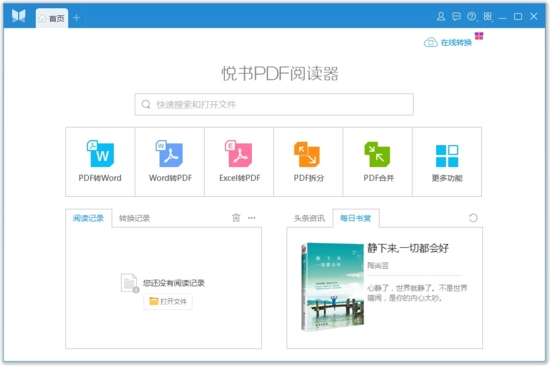
悅書PDF閱讀器識別率非常高,你可以將你閱讀的內容通過郵件的方式進行轉換。軟件里擁有各種不同的編碼,能夠第一時間給你帶來最好的閱讀環境,喜歡的用戶們還在等什么呢,趕緊來下載吧!
軟件功能
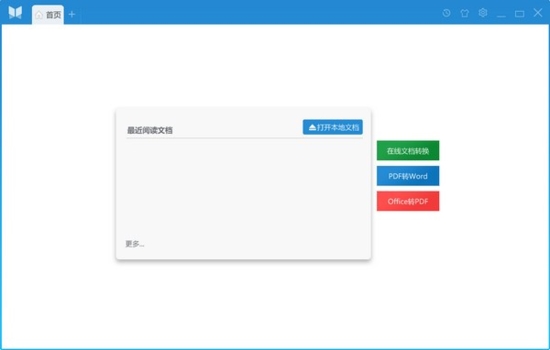
1、超過百種文檔格式支持
支持PDF,CHM,Mobi,EPUB,XPS,Djvu等常用閱讀文檔格式
支持Word,Excel,PPT ,txt文檔格式
支持Png,jpg,jpeg,bmp,PSD,gif,ico等多種圖片格式
支持C、C++、Java、C#、XML、HTML、PHP、CSS、ini文件、
批處理文件、Javascript、ASP、VB、VBS、SQL、Objective-C
Python、LuaTeX、TCL匯編言、Ruby等近百種編碼格式
2、簡單快捷的文檔轉換功能
文檔在線轉換支持Word,Excel,PPT轉換成PDF文檔
也支持PDF轉換成Word文檔,自由轉換輕松便捷
客戶端本地轉換,支持PDF轉換成doc,docx,rtf的文檔格式
識別率更高,轉換效率更快
3、多種閱讀模式和功能,讓工作生活更愉快
智能開啟文檔,調整最佳閱讀比例,讓閱讀更加有效
多種注釋功能,工作學習更加方便高效
郵件一鍵發送,簡單快捷
怎么加密
1.首先鼠標放置文件端下方會出現如圖編輯器一欄。
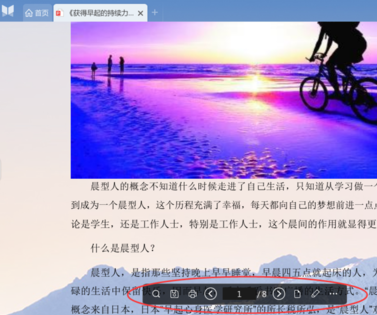
2.點擊編輯器右邊 ‘...’,出現了‘PDF加密’,點擊打開。
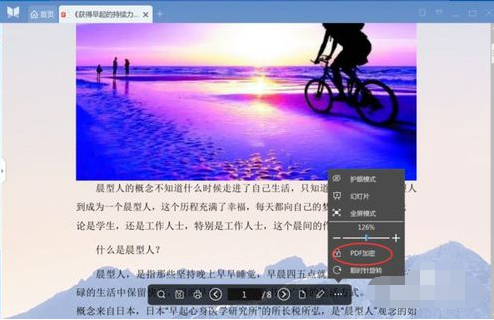
3.會彈出 ‘PDF文件加密’對話框,并勾選如圖所示,打開密碼與權限密碼兩個選項。勾選其中一項或兩項會顯示輸入密碼。直接輸入密碼即可,其中權限密碼中有四個分類根據自己所需進行勾選。
4.設定完畢點擊確定鍵。
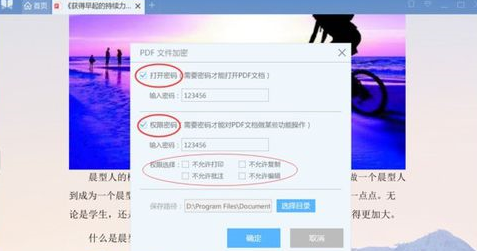
5. 點擊確定鍵加密之后就會彈出對話框提示文件已加密成功,如圖所示。在保存途徑中找到你的加密PDF文件,雙擊打開。
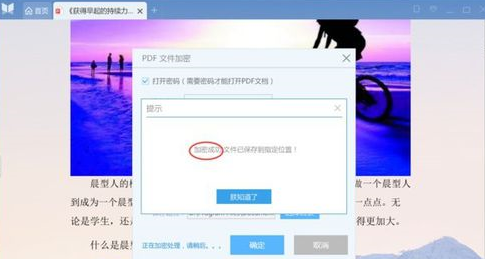
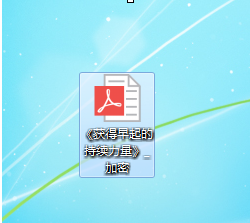
6.彈出對話框顯示請輸入打開密碼或權限密碼等。輸入密碼點擊確定鍵。即可打開已加密的文件。
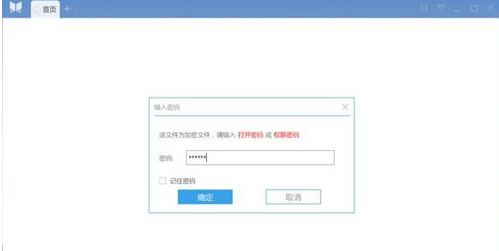
圖片轉PDF格式
1,運行最新版本的悅書PDF閱讀器,點擊軟件首頁界面“圖片轉PDF”功能并打開。
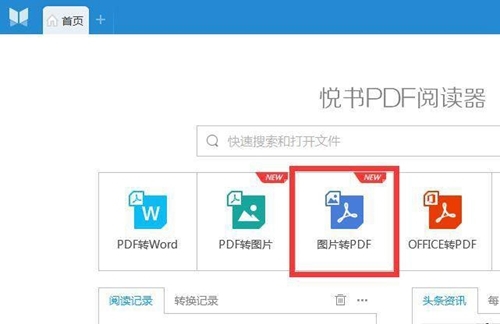
2,打開圖片轉PDF界面后,點擊左上角“添加文件”或中間“打開或拖拽文件到此窗口”選項,點擊并彈出小窗口,查找到需要轉換的圖片文件或多個文件,添加到軟件中即可。
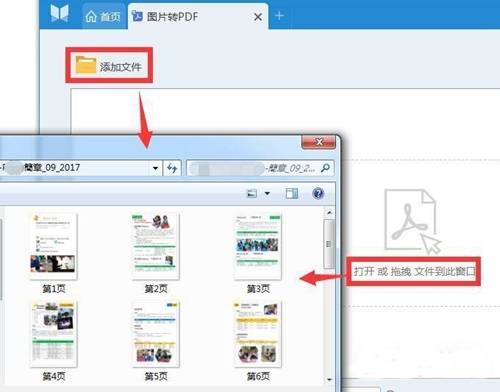
3,添加圖片文件之后,“狀態”欄顯示等待轉換,無需著急點擊開始轉換,首先設置轉換模式和頁面大小、輸出路徑。軟件左下角轉換模式選擇有生成一個PDF文檔或生成多個PDF文檔,而頁面大小有原創圖片尺寸、A4橫向、A4縱向\自定義(像素)等4種選擇,根據自己的需要并設置保存的路徑默認路徑為桌面。設置完成之后就可以直接點擊右下角“開始轉換”按鈕進行文件轉換。
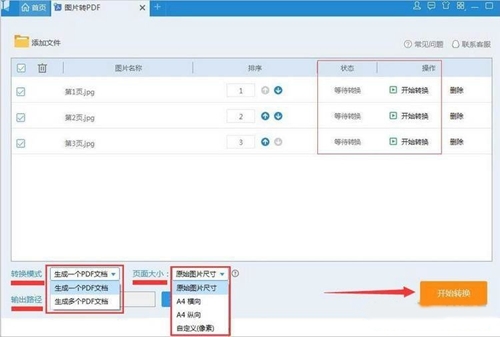
4,點擊開始轉換后基本上是秒轉,轉換完成之后狀態并會提示綠色字體“轉換成功”,便會出現“打開目錄”。點擊直接打開或者打開文件所保存的路徑即可(默認保存在你所設置的目錄下)。
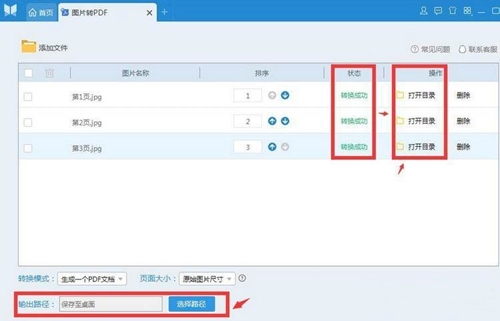
5,根據第3步選擇“轉換模式”生成多張圖片或生成一張圖片,那么轉換成功后,打開所保存的路徑查看文件夾即可。
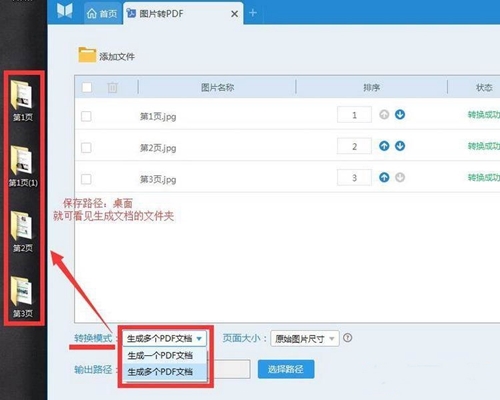
設置護眼模式
1、首先,我們打開悅書PDF閱讀器,進入如下的界面。
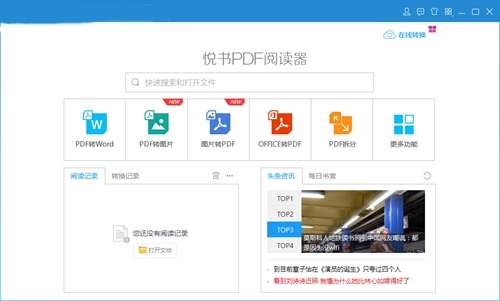
2、我們點擊閱讀記錄下的“打開文件”按鈕,打開我們要閱讀的PDF文檔。
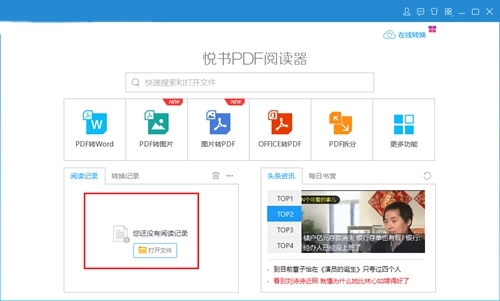
3、隨即,用戶即可進入如下的PDF閱讀窗口界面。
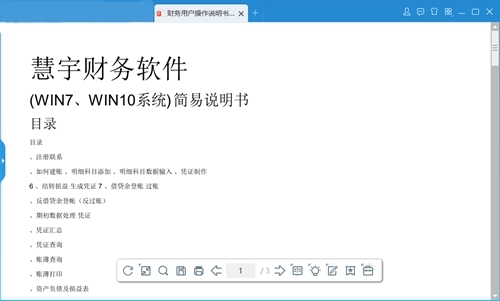
4、我們點擊功能欄上的“背景顏色”功能。

5、在呼出的背景顏色中選擇“護眼模式”,當用戶在夜間閱讀PDF時,您可以將其設置為“夜間模式”。
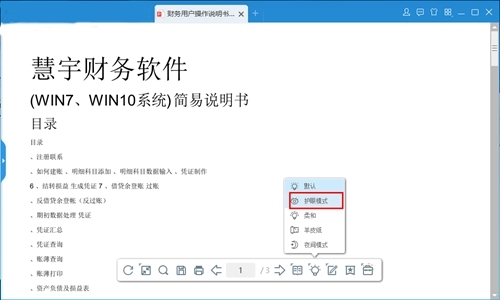
6、用戶選擇后,界面即可設置為護眼模式。
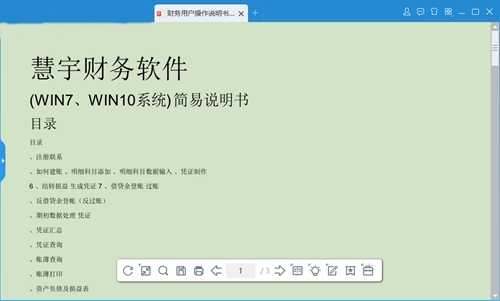
常見問題
為什么轉換出來的文件打不開?
答:如果您轉換的文檔過大,或者文檔內圖片眾多,轉換的速率可能會過慢,請耐心等待,在轉換完成后,可以嘗試Office2007、2010、2013、2016等不同版本進行嘗試打開,或者使用WPS打開,文檔過大加載過程會比較長,請耐心等待。
為什么轉換后的Word會有亂碼?
答:在轉換過中,文檔內的科學方程式、非常用語言、特殊字符等都是導致PDF轉換軟件無法正確識別,所以轉換后,會有部分內容會顯示為亂碼,或者顯示異常的問題,這種情況下建議使用我們的閱讀器內的轉換工具,或者使用我們即將推出的OCR識別轉換技術,讓您的轉換更加輕松。
閱讀器工具欄在哪?
答:閱讀器底部工具欄是默認隱藏效果,無論鼠標滾軸向上或向下滾動都是隱藏的狀態;
當鼠標移到底部,工具欄會出現;鼠標點擊工具欄右上角圖釘,可以一直固定工具欄在底部。
怎樣自定義閱讀器皮膚顏色?
答:如需更改閱讀器默認皮膚背景顏色,請在悅書PDF閱讀器頂部工具欄右方,選擇“菜單欄”>“更換皮膚”>選擇“皮膚顏色”>點擊“X”關閉,關閉后所選的顏色自動更換為皮膚顏色。
更新日志
1、優化界面和搜索操作體驗;
2、提高程序運行穩定性;
3、優化PDF轉換流程細節處理。

PDF閱讀器軟件合集中小編為大家匯集了多款優秀的PDF閱讀器下載,過去的pdf閱讀軟件被adobe等公司所壟斷,軟件龐大且運行慢,但是現在已經有了大量高效閱讀器出現,當你的pdf閱讀更快更輕松。

pdf密碼解密軟件下載合集中是小編將PDF格式文件解除密碼保護功能的軟件整合而來,這些軟件可以將PDF文件密碼保護、打印保護、編輯保護等限制解除,方便用戶進行自定義操作,需要免費版pdf解密軟件的用戶,快下載使用吧!
-
7 極簡單行閱讀器
裝機必備軟件






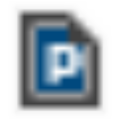

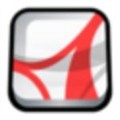


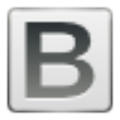


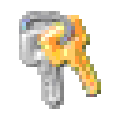











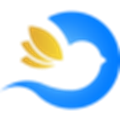
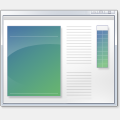
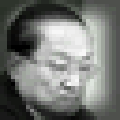
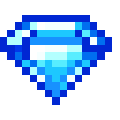
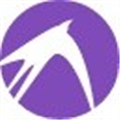


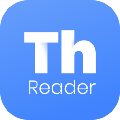

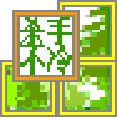






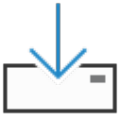


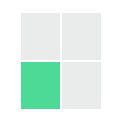
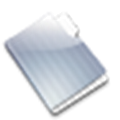

網友評論